热门标签
热门文章
- 1Manjaro KDE 21.2.5安装后配置、yay常用命令、常用软件安装及主题美化(2022.04.18)_pacman没有yay
- 2python——正则表达式(re)_python re正则
- 3windows下用bat启动jar包,修改cmd标题(title)_java架包启动脚本 .bat 设置cmd窗口名字
- 4k8s镜像拉取策略 - imagePullPolicy
- 5pgpool使用中遇到的坑总结_pgpool: wait for connection request
- 6多线程高并发请求python代码_多线程发请求 python
- 7Django学习笔记-HTML实现MySQL的图片上传
- 8Android RecyclerView最全使用详解_recyclerview使用详解
- 9张量基础2(张量乘法和对称)
- 10python str如何转json_python 字符串转json
当前位置: article > 正文
【宝塔面板建站】01. 5分钟windows宝塔面板的安装(保姆级图文)_windows宝塔搭建教程
作者:笔触狂放9 | 2024-03-03 01:15:21
赞
踩
windows宝塔搭建教程
『宝塔面板建站』分享宝塔面板从安装到实战的宝塔面板本机免云服务器免域名搭建网站等内容。
欢迎关注 『宝塔面板建站』 系列,持续更新中
欢迎关注 『宝塔面板建站』 系列,持续更新中
1. 下载宝塔面板

官方网址
https://www.bt.cn/
- 1
- 2
2. 安装宝塔面板
- 设置安装路径

- 检测到非服务器系统点
是如果你的电脑原来有mysql等原有的与宝塔面板有冲突的软件,要先备份数据库数据并卸载掉,否则宝塔面板无法安装!

mysql的数据文件在mysql文件夹下面的data文件夹中,到时候把备份的data文件夹内容放入宝塔面板的mysql文件夹下面的data文件夹就可以实现数据的迁移(新手建议把原来整个mysql文件夹都备份吧,万一不行还可以还原) - 等待下载

- 安装完成

3. 初始化面板
前面有个提示信息,可以关掉,不影响
-
建议域名和授权IP不懂的不填先,重点是要配置下面的用户名和密码,这个是以后登录本机宝塔面板要用的帐号和密码
-
确保你的端口没有被占用!

这种情况就要换个端口

这种情况可以使用
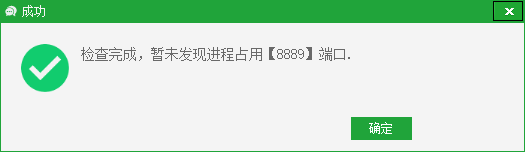
-
安全入口这个东西就是你的面板地址尾部的一种密钥,安全性的考虑可以不用改

-
点击面板地址,进入宝塔面板的管理程序

-
输入刚刚设置的账号密码登录

-
提示阅读一个协议,同意,不同意也不让你用,你没得选
-
会提示绑定宝塔官网帐号(其实这个没有什么用,但是官方一定要限制登录了····你去注册一个登录就是了,但是后面我们的账号密码还是我们前面自己设置的)

4. 安装套件
- 这里大家按需选择,我是学习php小型开发,php初学者选了第三个Apache(如果你是专业建站的选什么自己懂的都懂)选的不好了也没关系,后面可以在软件商店中重新卸载、安装。

- 等待安装

- 安装完成

- 软件商店安装你需要的软件和套件
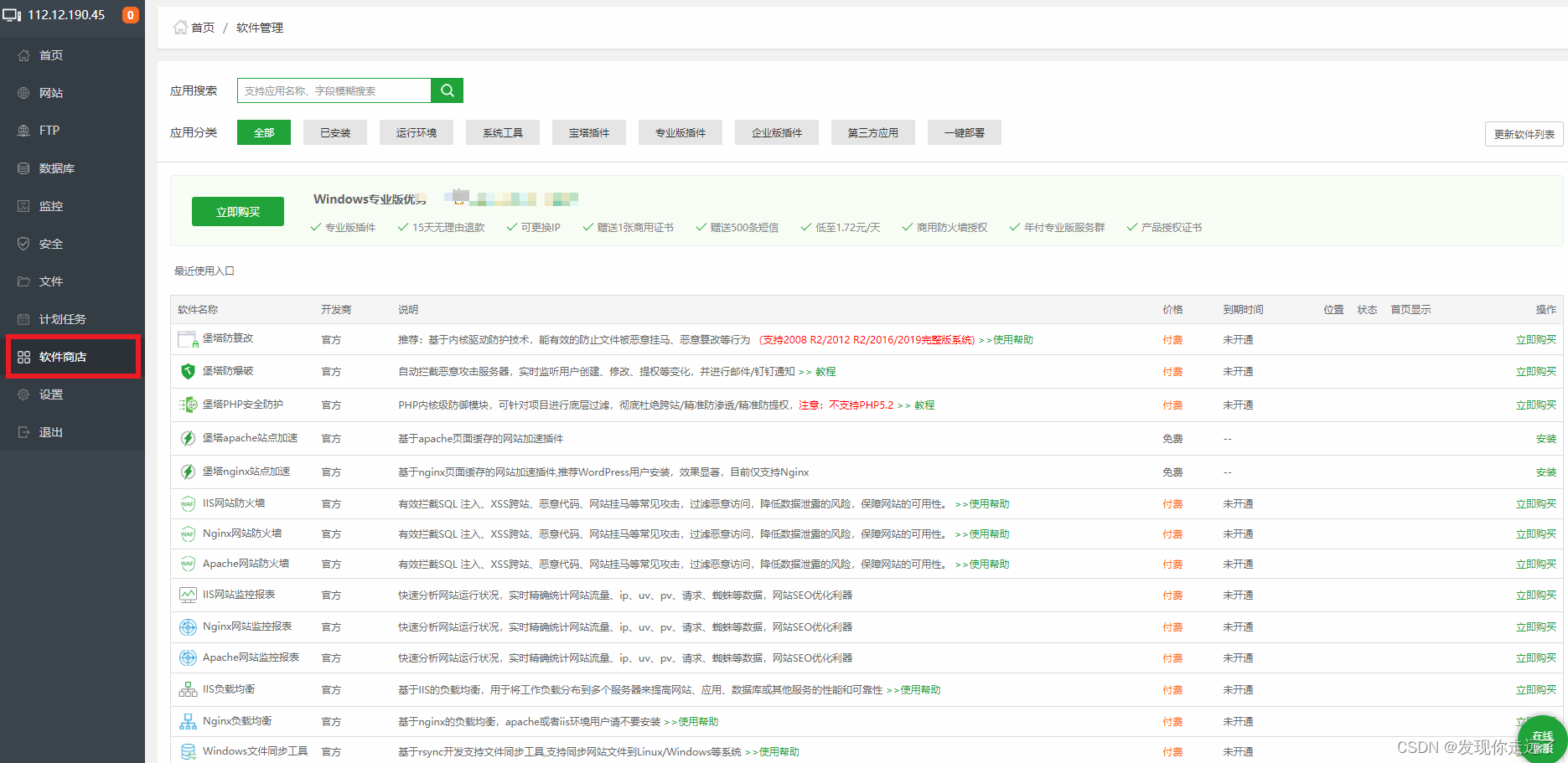
关于建站使用
可以参考后续的文章
总结
大家喜欢的话,给个
声明:本文内容由网友自发贡献,不代表【wpsshop博客】立场,版权归原作者所有,本站不承担相应法律责任。如您发现有侵权的内容,请联系我们。转载请注明出处:https://www.wpsshop.cn/w/笔触狂放9/article/detail/183347
推荐阅读
相关标签
Copyright © 2003-2013 www.wpsshop.cn 版权所有,并保留所有权利。


